Markdown中文快速入门
Markdown is a text-to-HTML conversion tool for web writers. Markdown allows you to write using an easy-to-read, easy-to-write plain text format, then convert it to structurally valid XHTML (or HTML)
对照本文源代码查看
关于Markdown
Markdown 是一种轻量级标记语言,创始人为 John Gruber 和 Aaron Swartz。它允许人们“使用易读易写的纯文本格式编写文档,然后转换成有效的 XHTML(或者 HTML)文档”。这种语言吸收了很多在电子邮件中已有的纯文本标记的特性。
2.编写 Markdown 就如同编写纯文本一样简单、纯粹:
- 它方便修改和发布;
- 很容易转换为 HTML 代码;
- 有众多语言及应用的相关扩展;
- 在 GitHub 等环境中有很好的应用;
- 是编写文档、记录笔记、撰写文章的合适选择。
3.Markdown 完全兼容 HTML 语法,可以直接在 Markdown 文档中插入 HTML 内容:
| 1 | 2 |
| 3 | 4 |
一、段落与换行
1.段落的前后必须是空行:
空行指的是行内什么都没有,或者只有空白符(空格或制表符)
相邻两行文本,如果中间没有空行 会显示在一行中(换行符被转换为空格)
2.如果需要在段落内强制加入换行(<br />):
可以在前一行的末尾加入至少两个空格
然后换行写其它的文字
3.Markdown 中的多数区块都需要在两个空行之间。
二、标题
1.Setext 形式
大标题
大标题一般显示工程名,类似html的\<h1>
你只要在标题下面跟上=====即可
中标题
中标题一般显示重点项,类似html的\<h2>
你只要在标题下面输入———即可
小标题
小标题类似html的\<h3>
小标题的格式如下 ### 小标题
注意#和标题字符中间要有空格
H1
H2
= 和 - 的数量是没有限制的。通常的做法是使其和标题文本的长度相同,这样看起来比较舒服。
2.atx 形式
① 可以用对称的 # 包括文本:
H1
② 也可以只在左边使用 #:
H1
H2
H3
H4
H5
H6
③ 成对的 # 左侧和只在左变使用的 # 左侧都不可以有任何空白,但其内侧可以使用空白。
###左侧使用了空格###
内侧使用了空格
三、引用
1.引用内容
2.多行内容 可以在每行前加入 >
2.如果仅在第一行使用 >, 后面相邻的行即使省略 >,也会变成引用内容
3.也可以在引用中
使用嵌套的引用
4.或者在引用中 使用其他 Markdown 语法
文字被些字符包围
只要再文字前面加上>空格即可
如果你要换行的话,新起一行,输入>空格即可,后面不接文字 但> 只能放在行首才有效
文字被些字符包围,多重包围
文字被些字符包围开始
只要再文字前面加上>空格即可
如果你要换行的话,新起一行,输入>空格即可,后面不接文字
但> 只能放在行首才有效
四、列表
1.无序列表
- 可以使用 * 作为标记
- 也可以使用 +
- 或者 -
2.有序列表
- 有序列表以数字和 . 开始;
- 数字的序列并不会影响生成的列表序列;
- 但仍然推荐按照自然顺序(1.2.3…)编写。
3.相关事项
- 无序列表项的开始是:符号 空格;
- 有序列表项的开始是:数字 . 空格;
- 空格至少为一个,多个空格将被解析为一个;
- 如果仅需要在行前显示数字和 .:
05. 可以使用:数字 \. 来取消显示为列表
五、代码区块
1.可以使用缩进来插入代码块:
<html> // Tab开头
<title>Markdown</title>
</html> // 四个空格开头
代码块前需要有至少一个空行,且每行代码前需要有至少一个 Tab 或四个空格;
2.也可以通过 ``,插入行内代码(` 是 Tab 键上边、数字 1 键左侧的那个按键):
例如 <title>Markdown</title>
3.代码块中的文本(包括 Markdown 语法)都会以原格式显示,而特殊字符会被转换为 HTML 实体。
六、分隔线
1.可以在一行中使用三个或更多的 *、- 或 _ 产生分隔线:
***
2.多个 * 之间可以有空格(空白符),但不能有其他字符:
-
- *
七、链接
1.行内式
① 普通链接:
② 指向本地文件的链接:
③ 包含 title 的链接:
2.参考式
参考式链接的写法相当于行内式拆分成两部分,并通过一个 识别符 来连接两部分。参考式能尽量保持文章结构的简单,也方便统一管理 URL。
① 首先,定义链接:
第二个方括号内为链接独有的 识别符,可以是字母、数字、空白或标点符号。识别符是 不区分大小写 的;
② 然后定义链接内容:
其格式为:[识别符] : 空白符 URL title
其中,URL可以使用 <> 包括起来,title 可以使用 “”、”、() 包括(考虑到兼容性,建议使用 “”),title 部分也可以换行;
链接内容的定义可以放在同一个文件的 任意位置;
③ 也可以省略 识别符,使用链接文本作为 识别符:
3.自动链接
使用 <> 包括的 URL 或邮箱地址会被自动转换为超链接:
该方式适合行内较短的链接,会使用 UR L作为链接文字。邮箱地址会自动编码,以逃避抓取机器人。
八、图片
插入图片的语法和插入超链接的语法基本一致,也分为行内式和参考式两种。
1.行内式
直接来看例子:
只是显示图片
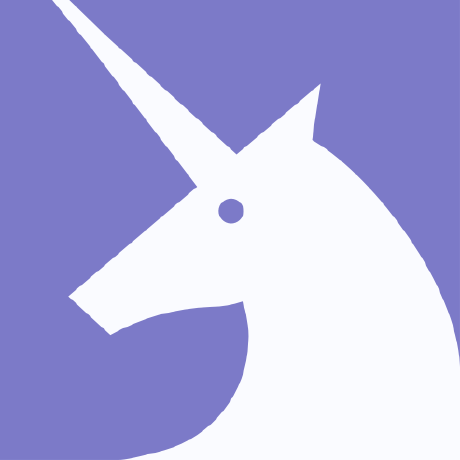
点击某个图片进入一个网页,比如我想点击github的icorn然后再进入www.github.com ![image] 方括号中的部分是图片的替代文本,括号中的 title 部分和链接一样,是可选的。
2.参考式
直接来看例子:

3.指定图片的显示大小
目前,Markdown 还不支持指定图片的显示大小,不过可以通过直接插入<img />标签来指定相关属性:
![]()
九、强调
1.使用 ** 或 __ 包括的文本会被转换为<em></em>,通常表现为斜体:
这是用来演示的文本
2.使用 **** 或 ____ 包括的文本会被转换为<strong></strong>,通常表现为加粗:
这是用来演示的文本
3.用来包括文本的 * 或 _ 内侧不能有空白,否则 * 和 _ 将不会被转换:
这是用来* 演示*的_文本 _
4.如果需要在文本中显示成对的 * 或 _,可以在符号前加入 \ 即可:
这是用来*演示*的_文本_
5.*、**、_ 和 __ 都必须 成对使用;
十、反斜线
反斜线用于插入在 Markdown 语法中有特殊作用的字符。
这是用来*演示*的_文本_
有一些特殊字符如<,#等,只要在特殊字符前面加上转义字符\即可
你想换行的话其实可以直接用html标签\
- 在行首加点 行首输入*,空格后输入内容即可
随机文章 Random Posts
- 2014-07-10: php常量的说明
- 2013-10-13: Higrid CMS模板的流程控制和条件语句
- 2014-08-07: 免费编程书籍大全
- 2014-06-28: git常用操作命令
- 2013-10-04: H!Grid CMS中页面和帖子的内容如何编辑
- 2014-07-15: Linux的查找命令find和locate命令
- 2013-10-15: Navigation in Responsive Design
- 2017-04-05: HiGridpro快速安装向导
- 2013-10-01: 如何用FTP上传文件到空间
- 2014-07-18: git与多个远程仓库同步
